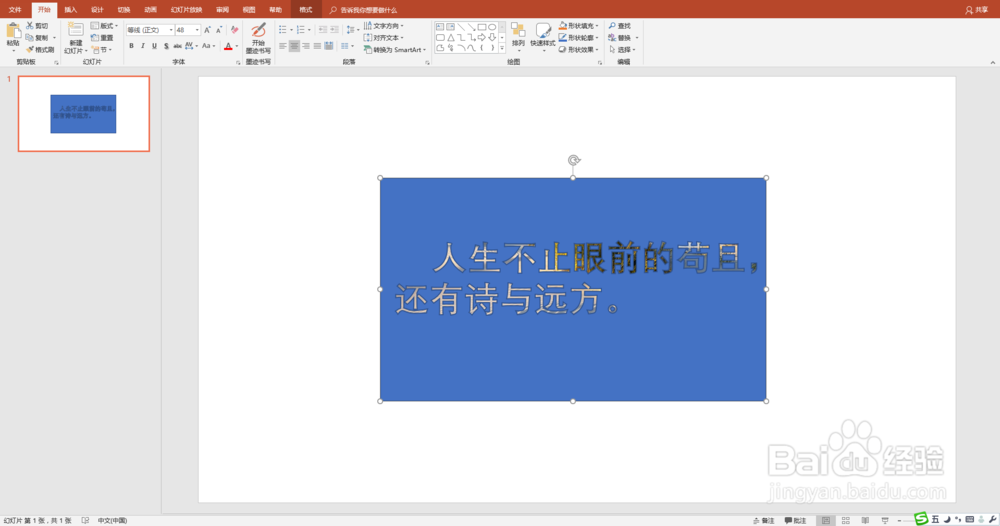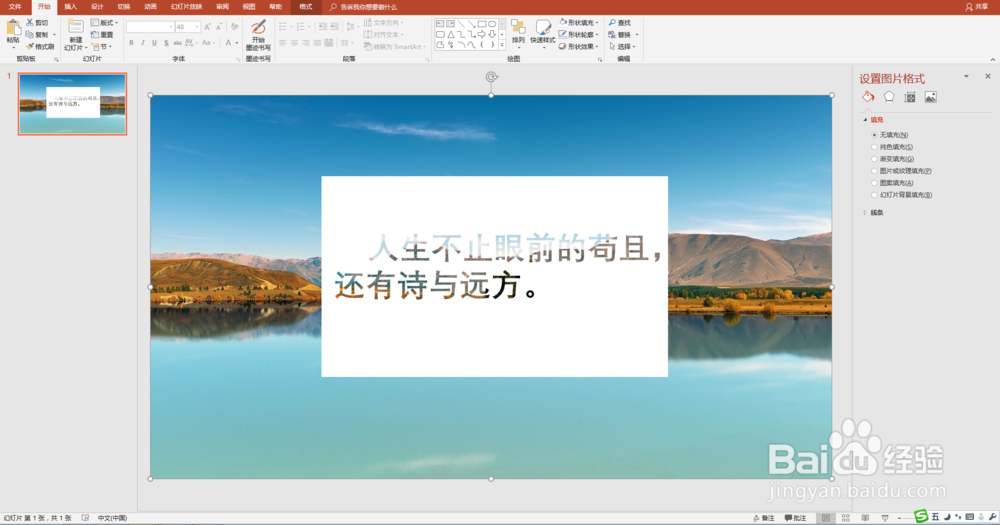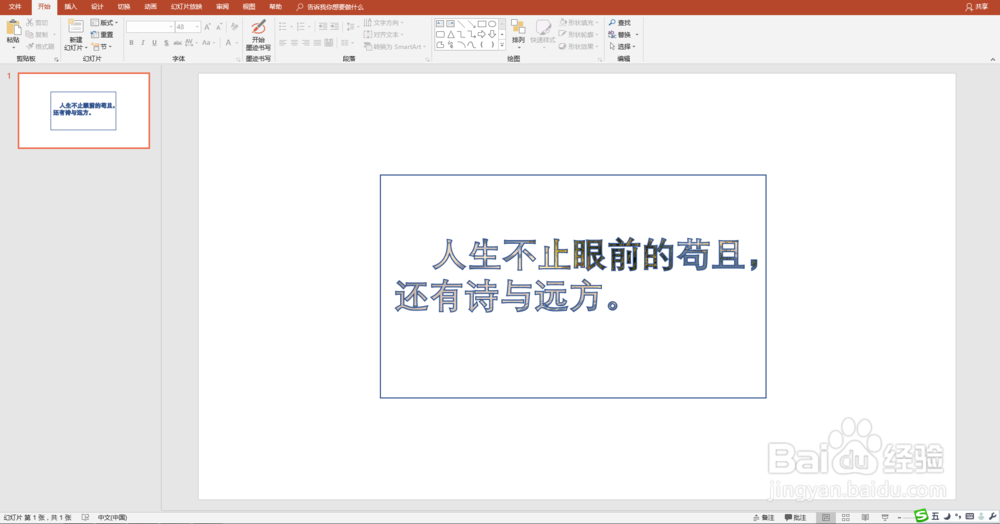PPT中利用图片工具制作“镂空字”
1、启动PPT,新建幻灯片一张,删除其中的文本框。
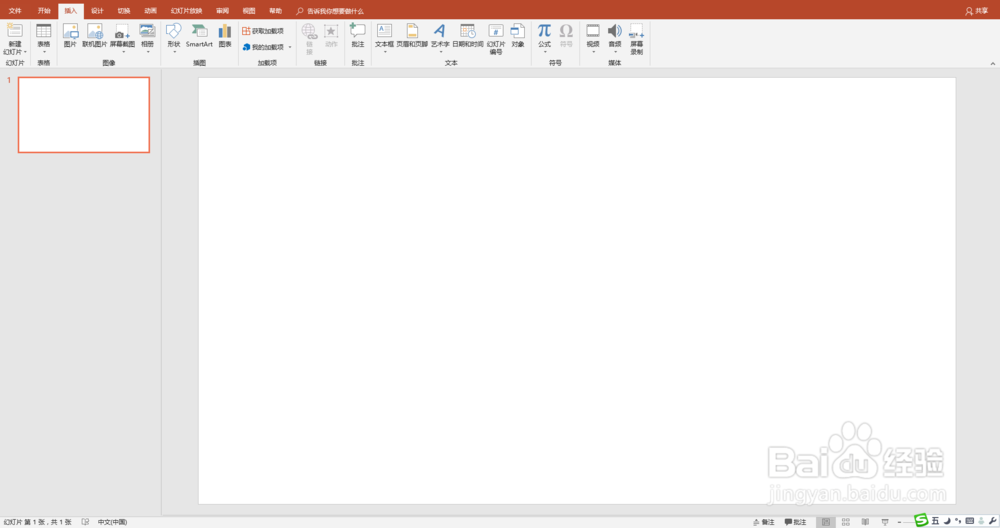
2、点击“插入”“图片”,选择一张图片素材插入,作为镂空文字的背景。

3、“插入”“形状”,叠在图片背景的上层,形状可以稍大一点。
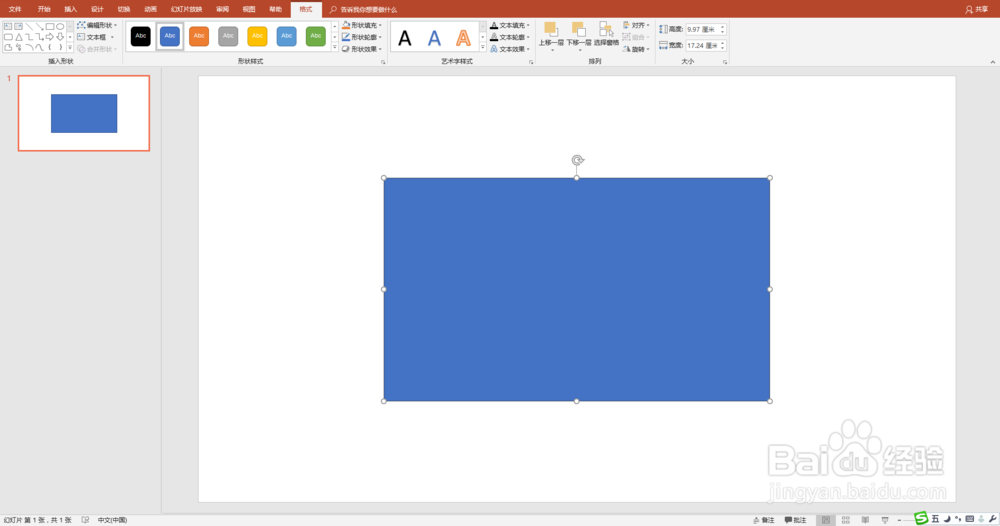
4、“插入”“横向文本框”,输入文字内容,调整大小到合适程度。
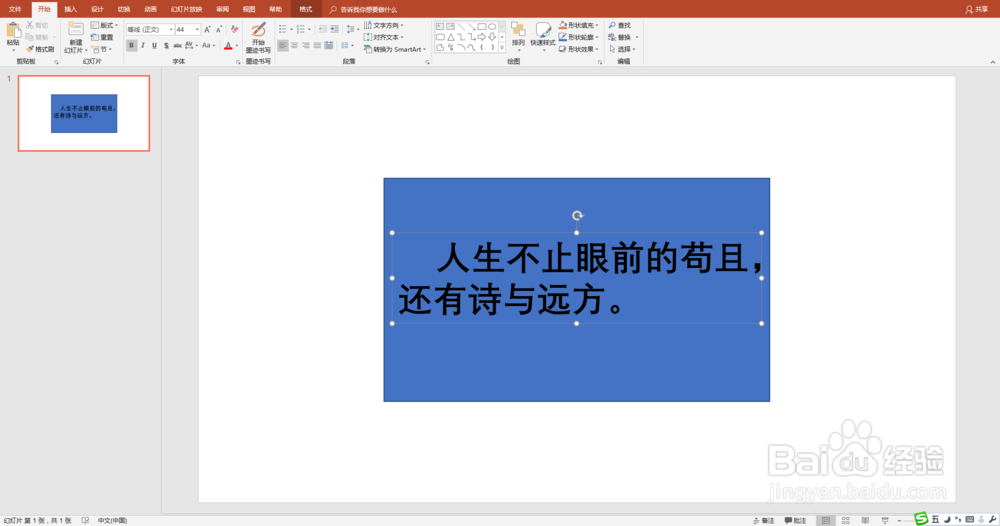
5、先点选”文本框“,再点选”形状“。之后,点击”图片工具“”合并形状“中的”组合“。出现”镂空“效果。
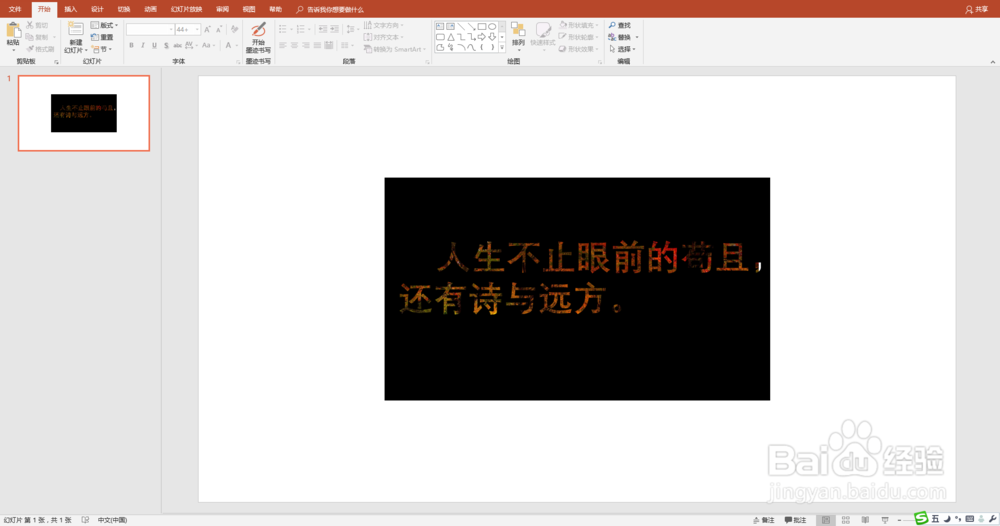
6、先点选”形状“,再点选”文本框“。之后,点击”图片皤材装肢工具“”合并形状“中的”剪除“。出现另外一种”镂空“效果。
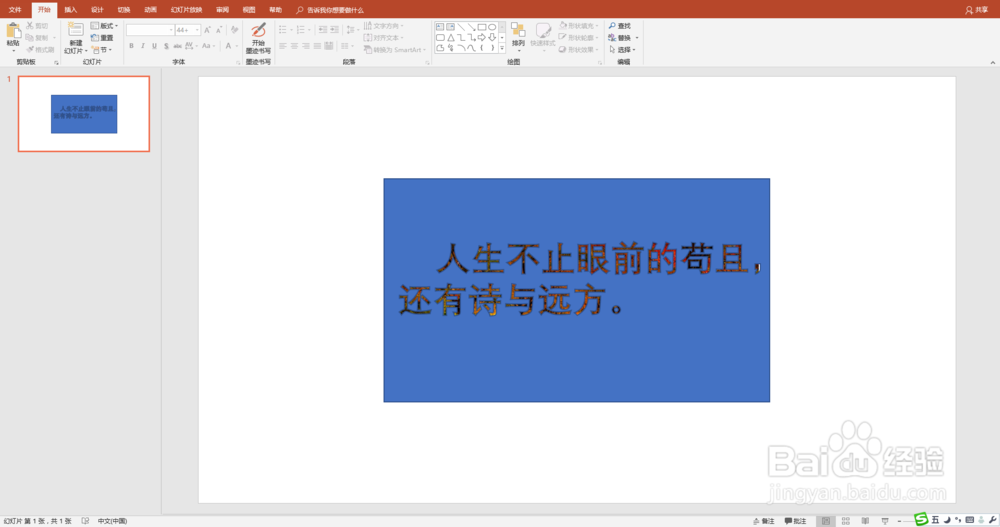
7、可通过交替更换”背景图片“”形状填充颜色“及”幻灯片背景“来呈不同的镂空”效果。